Archiefbestanden, of gezipte, of RAR-bestanden zijngecomprimeerde bestanden die moeten worden uitgepakt voordat ze kunnen worden bekeken of gebruikt. Een archief zal over het algemeen veel kleiner zijn dan de uitgepakte versie, wat vaak het doel is om het in de eerste plaats te comprimeren. Wanneer u een archief uitpakt, wordt het standaard uitgepakt in dezelfde map als waarin het gecomprimeerde bestand zich bevindt. Bij de meeste hulpprogramma's kunt u echter kiezen waar u een archief naartoe wilt uitpakken. Hier is hoe je het kunt doen met 7zip.
Kies waar u het archief wilt uitpakken
Dit werkt met de meeste archiveringsprogramma's. De optie om een archief naar een andere locatie uit te pakken kan anders worden benaderd, maar het zal er zijn. Met 7zip voegt het bij het installeren van de app opties toe aan het contextmenu, waardoor het gemakkelijk is om items te extraheren of comprimeren.
Klik met de rechtermuisknop op een map met zip en selecteer 7-Zip in het contextmenu. Selecteer 'Bestanden uitpakken ...' in het submenu.

U ziet een venster met het veld 'Extraheren naar'. Klik op de knop Bladeren / pad selecteren naast het veld en kies waar u het bestand wilt uitpakken. Wanneer u op OK klikt, wordt het archiefbestand uitgepakt in een map op de door u geselecteerde locatie. Deze locatie kan zich in een heel ander station bevinden als je wilt.
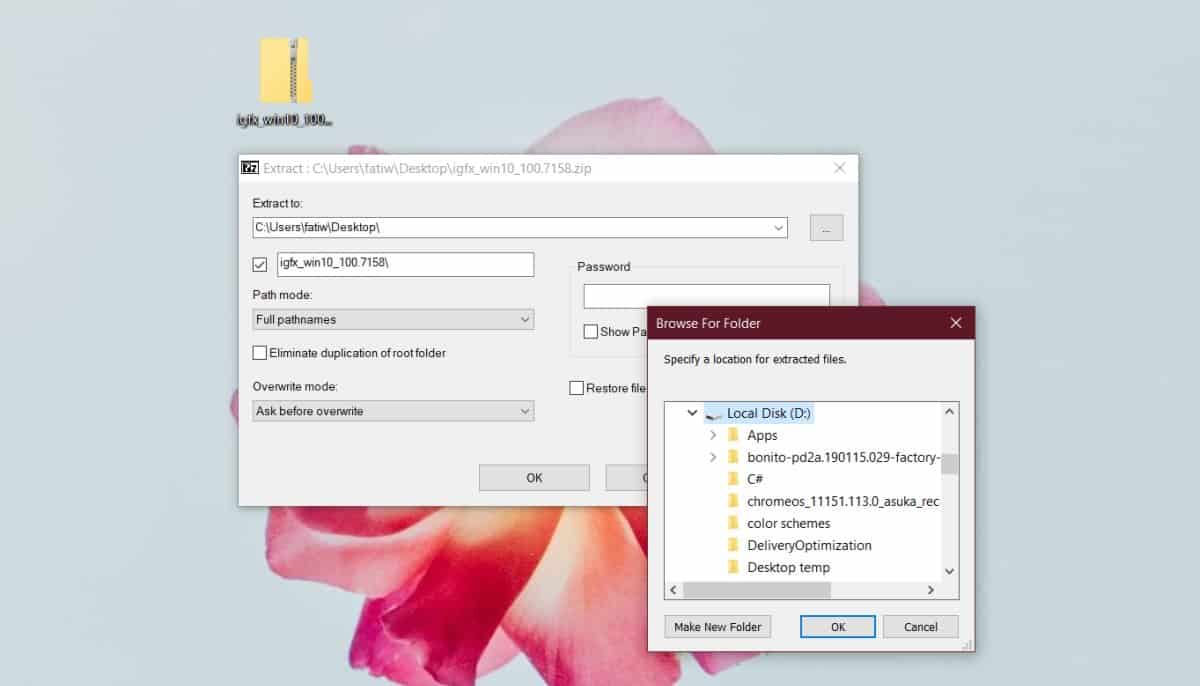
Andere archiveringsprogramma's
7zip is niet het enige populaire hulpprogramma voor archiveringWindows 10. Er zijn er nogal wat andere en de meeste hebben een optie om mappen te comprimeren of uitpakken vanuit het contextmenu. Dat is de eerste plaats waar je moet kijken. Het contextmenu heeft waarschijnlijk een snelle extractie-optie waarbij het archief wordt uitgepakt in dezelfde map als waarin het gearchiveerde bestand zich bevindt. Zorg ervoor dat u die optie niet selecteert. Zoek in plaats daarvan naar een optie waarmee u kunt wijzigen hoe een bestand wordt uitgepakt.
In het geval dat er geen contextmenu-optie voor isveranderend hoe een bestand wordt uitgepakt, moet u de interface van het archiveringsprogramma openen. Daar kunt u een ZIP- of RAR-bestand selecteren en vervolgens kiezen waar u het wilt uitpakken.
Een bestand uitpakken naar een andere locatie heeft geennegatieve effecten. Het bestand wordt net zo betrouwbaar uitgepakt als u het naar dezelfde locatie zou uitpakken. Het voordeel is dat als u het archief hebt opgeslagen in een map / locatie die regelmatig wordt opgeschoond, bijvoorbeeld de map Downloads, u de uitgepakte bestanden ook niet kwijtraakt. Als uw schijf weinig ruimte heeft, zorgt het extraheren van bestanden naar een andere schijf er bovendien voor dat het extractieproces niet wordt onderbroken door problemen met weinig schijfruimte.













Comments